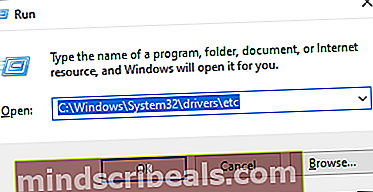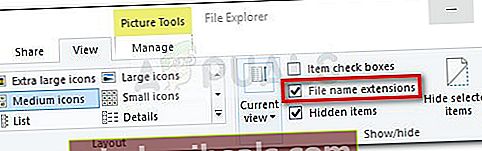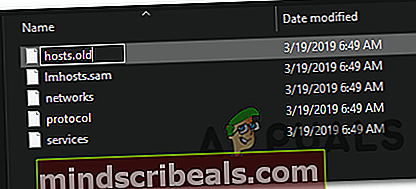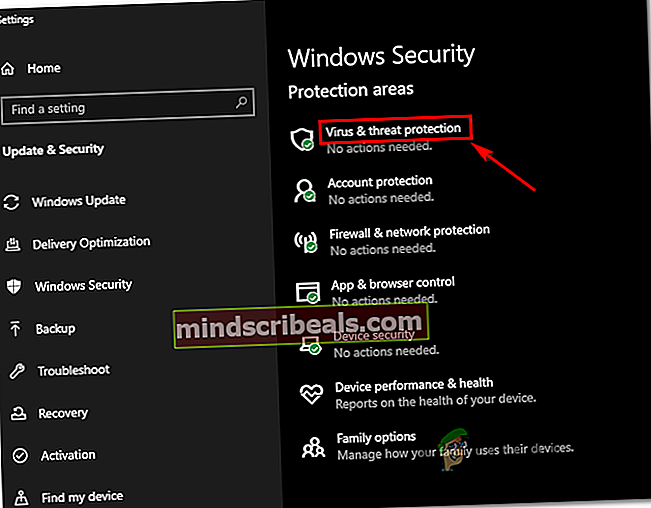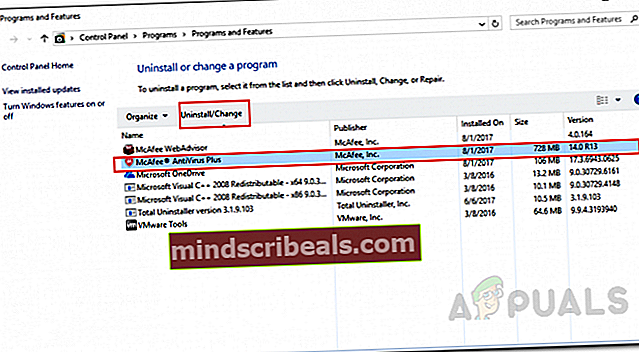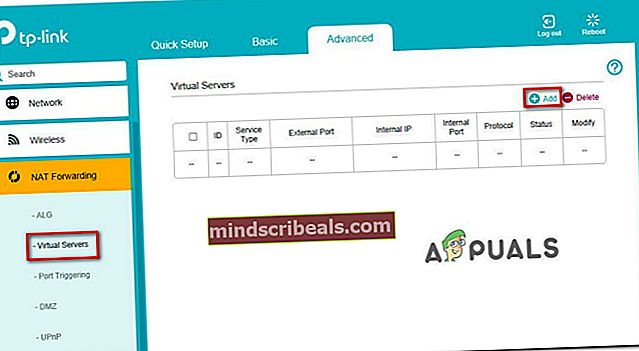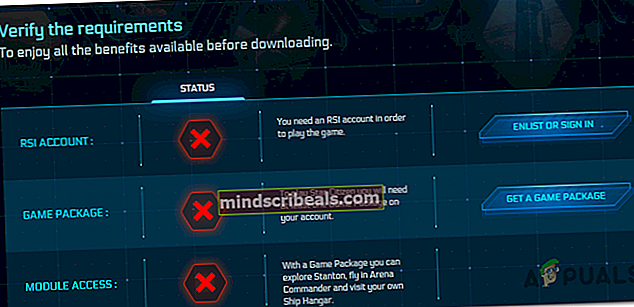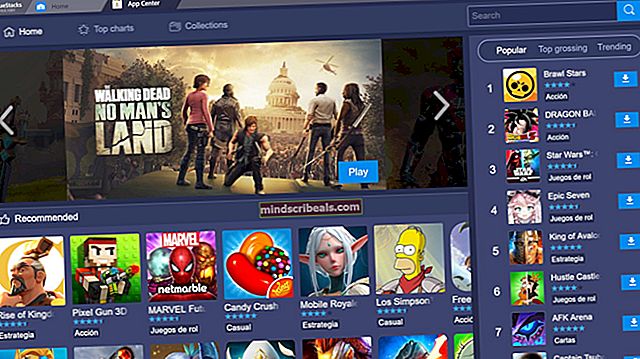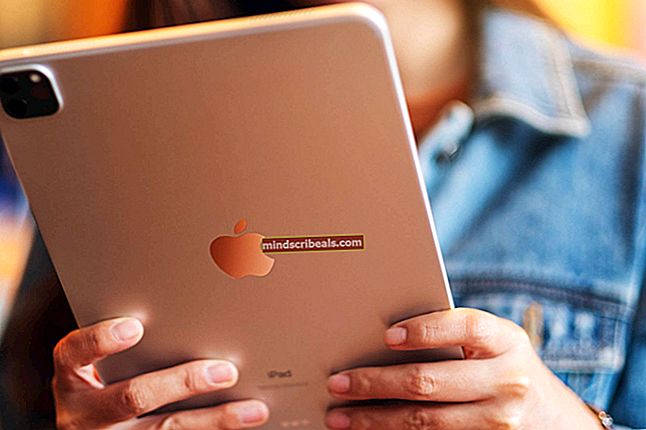Kaip pašalinti „Star Citizen“ klaidą 10002?
Kai kurie „Žvaigždžių piliečių“ žaidėjai gauna 10002 klaida bandant paleisti žaidimą per pagrindinį žaidimų paleidimo įrenginį. Šis klaidos kodas paprastai metamas, kai klientas negali prisijungti prie autentifikavimo ar koncentratoriaus paslaugos.

Ištyrus šią problemą paaiškėja, kad yra keli kaltininkai, kurie gali būti atsakingi už šio klaidos kodo atsiradimą. Čia pateikiamas trumpas sąrašas atvejų, kai galite pamatyti šią klaidą:
- Neteisingi RSI įrašai - Pasirodo, viena dažniausių priežasčių, galinčių sukelti šį klaidos kodą, yra atvejis, kai žaidimo naudojami RSI įrašai iš tikrųjų yra sugadinti. Jei šis scenarijus yra tinkamas, turėtumėte sugebėti išspręsti problemą išvalydami neteisingus vietinius RSI įrašus.
- Per daug apsaugantis antivirusinis rinkinys - Kaip paaiškėja, galite tikėtis pamatyti šią klaidą, jei jūsų antivirusinė programa užblokuos ryšį su žaidimo serveriu. Tokiu atveju galite išspręsti problemą išjungdami antivirusinės užkardos apsaugą realiuoju laiku arba pašalinę ją iš savo sistemos.
- NAT klausimas - Jei anksčiau išjungėte UPnP savo maršrutizatoriaus nustatymuose arba jūsų tinklo įrenginys to nepalaiko, galite pamatyti šią klaidą, jei nepavyksta užmegzti ryšio su žaidimo serveriu. Tokiu atveju galite iš naujo įgalinti UPnP arba persiųsti naudotus TCP ir UDP prievadus rankiniu būdu.
- Ribojantis IPT mazgas - Jei esate priverstas naudoti 3 pakopos interneto paslaugų teikėją, galbūt negalėsite žaisti žaidimo stabiliai, nebent pagerinsite delsą. Šiuo atveju VPN paslauga gali pagerinti jūsų atsilikimą.
- Sugadinti diegimo duomenys - Pasak kai kurių paveiktų vartotojų, ši problema taip pat gali kilti, jei diegiant pagrindinį žaidimą ar naujinį įvyksta netikėta pertrauka. Tokiu atveju, iš naujo įdiegus žaidimą kitoje vietoje, problema turėtų būti išspręsta tol, kol įsitikinsite, kad turite pakankamai vietos.
1 metodas: Neteisingų RSI įrašų išvalymas
Pasirodo, su šia problema galite susidurti dėl neteisingų įrašų RSI serveriuose. Šį scenarijų patvirtino keli vartotojai, kurie anksčiau susidūrė su 10002 klaida bandydami įprastai paleisti „Star Citizen“.
Laimei, galite išspręsti šią problemą, eidami į vietą, kurioje jūsų „Windows“ diegimas turi RSI serverio įrašus, ir pašalindami probleminius failus. Be to, galite paprasčiausiai atkurti pagrindinio kompiuterio failų numatytąsias reikšmes.
Čia pateikiamas trumpas neteisingų RSI įrašų išvalymo vadovas, kad būtų pašalinta „Star Citizen“ klaida 10002:
- Paspauskite „Windows“ klavišas + R atsiverti a Bėk dialogo langas. Teksto laukelyje įveskite „C: „Windows“ System32 tvarkyklės ir kt‘Ir paspauskite Įveskite atidaryti numatytąją pagrindinio kompiuterio failo vietą.
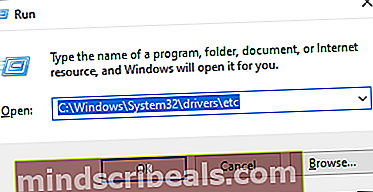
- Kai būsite ir pan aplanką, pirmiausia eikite į Vaizdas skirtuką viršuje ir įsitikinkite, kad langelis susietas su Failo vardo plėtiniai yra įjungtas.
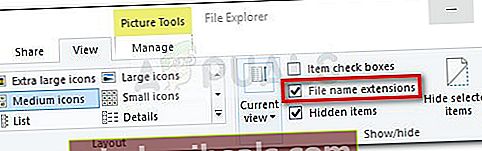
- Dabar sėkmingai padarę plėtinius matomus, dešiniuoju pelės mygtuku spustelėkite šeimininkai failą ir spustelėkite Pervardyti iš naujai pasirodžiusio kontekstinio meniu.
- Tada pridėkite.seno‘Plėtinys failo pavadinimo pabaigoje ir paspauskite Įveskite kad išsaugotumėte pakeitimus. Šis pakeitimas iš esmės nurodys jūsų OS nepaisyti to failo ir sukurti naują egzempliorių, kurio neapsaugo tie patys sugadinti įrašai.
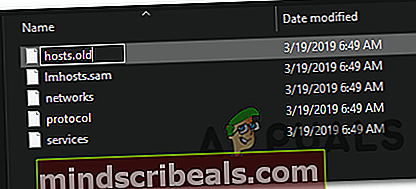
- Dar kartą paleiskite „Star Citizen“ ir pažiūrėkite, ar vis tiek pamatysite tą patį klaidos kodą.
Jei vis tiek susiduriate su klaida 10002, pereikite prie kito galimo pataisymo.
2 metodas: kovoti su pernelyg apsaugančia antivirusine programa
Pasirodo, su šia klaida galite susidurti tais atvejais, kai naudojate pernelyg apsaugančią antivirusinę arba užkardą, kuri blokuoja ryšį tarp vietinio „Start Citizen“ diegimo ir žaidimų serverio.
Jei šis scenarijus yra tinkamas, turite tris būdus:
- Išjunkite antivirusinės / užkardos apsaugą realiuoju laiku
- Pašalinamas pernelyg apsauginis saugos rinkinys
- Įtraukti RSILauncher.exe ir StarCitizen.exe į antivirusinę arba užkardą.
Priklausomai nuo jūsų pageidaujamo tvarkymo būdo, vadovaukitės A vadovu, kad išjungtumėte apsaugą realiuoju laiku arba pašalintumėte trečiosios šalies saugos paketą.
Jei nenorite atsisakyti saugos paketo, vadovaukitės B pakopos vadovu, kuriame pateikiamos nuoseklios instrukcijos, kaip įtraukti 2 pagrindinio žaidimo vykdomąjį failą į baltąjį sąrašą iš „Windows“ užkardos ar „Windows Defender“.
Jei naudojate trečiosios šalies rinkinį ir neturite jokių problemų jį pašalindami, vadovaukitės C pakopos vadovu, kad pašalintumėte jį iš savo kompiuterio.
A. Išjunkite užkardos / antivirusinės apsaugą realiuoju laiku
Jei naudojate trečiosios šalies antivirusinę programą, turėtumėte sugebėti išjungti apsaugą realiuoju laiku naudodami dėklo juostos piktogramą. Tiesiog dešiniuoju pelės mygtuku spustelėkite piktogramą, susietą su antivirusine ar ugniasienės paketu, ir ieškokite parinkties, leidžiančios išjungti apsaugą realiuoju laiku.

Jei naudojate savosios apsaugos rinkinį („Windows“ užkarda + „Windows Defender“), vykdykite toliau pateiktas instrukcijas, kad išjungtumėte apsaugą realiuoju laiku:
- Paspauskite „Windows“ klavišas + R atsiverti a Bėk dialogo langas. Tada įveskite „„ms-settings“: „WindowsDefender“ir paspauskite Įveskite atidaryti „Windows Defender“ saugos centras.

- Viduje Windows Defender lange spustelėkite kairįjį langąApsauga nuo virusų ir grėsmių.
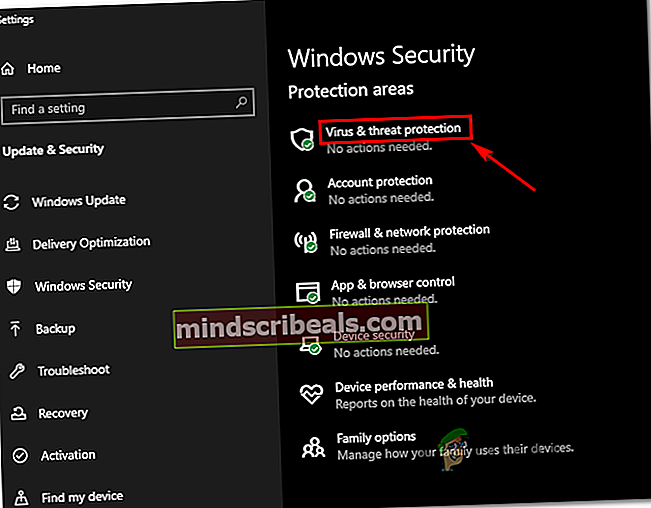
- Kitame meniu spustelėkite mygtuką Tvarkyti nustatymus meniu ( Apsaugos nuo virusų ir grėsmių nustatymai)

- Kitame meniu atžymėkite laukelį, susietą suRealaus laiko apsaugair nustatykite jį į Išjungta.

- Išjungę apsaugą realiuoju laiku, grįžkite į pradinę „Windows“ sauga meniu, tada pereikite į dešinę ekrano dalį ir spustelėkite Ugniasienė ir tinklasapsauga.

- Tada spustelėkite Tinklas kurį šiuo metu aktyviai naudojate. Tada slinkite žemyn per parinkčių sąrašą ir nustatykite perjungiklį, susietą su „Windows Defender“ užkarda į Išjungta.

- Dabar, kai apsauga realiuoju laiku buvo išjungta, dar kartą atidarykite „Star Citizen“ ir pažiūrėkite, ar vis tiek pamatysite tą pačią 1002 klaidą.
B. Įtraukite „RSILauncher.exe“ ir „StarCitizen.exe“ į baltąjį sąrašą antivirusinėje / užkardoje
Jei naudojate trečiosios šalies rinkinį, internete ieškokite konkrečių veiksmų, kaip išskirti 2 pagrindinius „Start citizen“ vykdomuosius failus (RSILauncher.exe ir StartCitizen.exe)Tai padarę, paleiskite žaidimą dar kartą ir patikrinkite, ar problema išspręsta.
Jei naudojate savąjį saugos rinkinį, vadovaukitės toliau pateiktomis ekrano instrukcijomis, kad įtrauktumėte 2 vykdomųjų failų sąrašą į „Windows“ užkardą:
- Atidarykite a Bėk dialogo langą paspausdami „Windows“ klavišas + R. Tada įveskite „valdyti ugniasienę.cplTeksto laukelyje ir paspauskite Įveskite atidaryti klasikinę sąsają „Windows“ užkarda.

- Kitame „Windows Defender“ užkardos meniu naudokite kairėje esantį meniu, kad spustelėtumėteLeisti programą ar funkciją per „Windows Defender“ užkardą.

- VidujeLeidžiamos programosmeniu spustelėkitePakeisti nustatymusmygtuką. Kai paprašė Vartotojo abonemento kontrolė spustelėkite, spustelėkite Taip priskirti administratoriaus prieigą.

- Kai turėsite visišką prieigą, slinkite žemyn per leidžiamų programų sąrašą ir pažiūrėkite, ar RSILauncher.exe ir StartCitizen.exevykdomieji failai yra tame sąraše. Jei jau matote juos sąraše, pažymėkite abu laukelius Privatus ir Viešas prieš spustelėdami Gerai kad išsaugotumėte pakeitimus.
Pastaba: Jei tame sąraše nėra 2 vykdomųjų failų, paspauskite Leisti kitą programą mygtuką, tada eikite į vietą, kurioje įdiegėte žaidimą, ir pridėkite 2 vykdomuosius failus. Jei žaidimą įdiegėte numatytojoje vietoje, galėsite jį rasti: C: \ Program Files \ Roberts Space Industries \ StarCitizen \ LIVE.
- Kai „2 Star Citizen“ vykdomieji failai bus įtraukti į baltąjį sąrašą, dar kartą paleiskite žaidimą ir pažiūrėkite, ar vis tiek pamatysite klaidos kodą 1002.
C. Pašalinkite „Overprotective Antivirus“ arba „Firewall“
Jei naudojate trečiosios šalies saugos paketą ir įtariate, kad jis gali užblokuoti ryšį su žaidimo serveriu dėl klaidingai teigiamo rezultato, taip pat yra galimybė jį pašalinti ir pereiti prie natūraliosios apsaugos rinkinio („Windows Defender“ + „Windows“ užkarda)
Štai trumpas per daug apsaugančių trečiųjų šalių rinkinio pašalinimo vadovas:
- Paspauskite „Windows“ klavišas + R atsiverti a Bėk dialogo langas. Tada įveskite „Appwiz.cpl“ teksto laukelyje ir paspauskite Įveskite atidaryti Programos ir funkcijos Meniu.

- Viduje Programos ir funkcijos meniu, slinkite žemyn per įdiegtų programų sąrašą ir raskite trečiosios šalies saugos paketą, kurį norite pašalinti.
- Kai pamatysite, dešiniuoju pelės mygtuku spustelėkite jį ir pasirinkite Pašalinti iš naujai pasirodžiusio kontekstinio meniu.
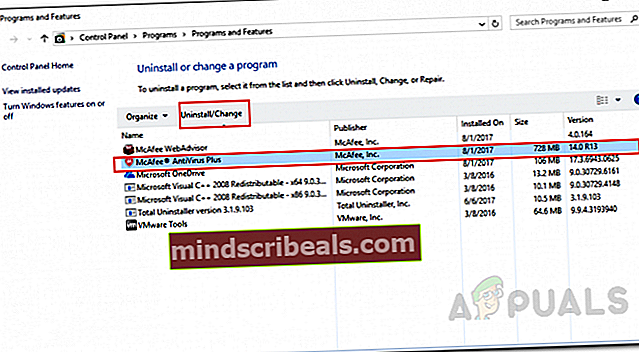
- Vykdydami pašalinimo ekraną vykdykite ekrane pateikiamas instrukcijas, kad užbaigtumėte pašalinimo procesą, tada iš naujo paleiskite kompiuterį.
- Kai baigsis kitas paleidimas, dar kartą paleiskite „Star Citizen“ ir pažiūrėkite, ar problema jau išspręsta.
Jei ta pati problema vis dar kyla, pereikite prie kito galimo pataisymo, esančio žemiau.
3 metodas: „Star Citizen“ naudojamų uostų persiuntimas
Kai kurių paveiktų vartotojų teigimu, ši problema taip pat gali kilti dėl a NAT (tinklo adresų vertimas) sutrikimas. Gali būti, kad TCP ir USB prievadai, kuriuose žaidimo vartotojai nėra atidaryti, yra jūsų tinkle, todėl žaidimas neturi galimybės bendrauti su žaidimo serveriu.
Jei šis scenarijus yra tinkamas, turėtumėte sugebėti išspręsti problemą užtikrindami, kad TCP 8000–8020 ir UDP 64090–64110 paskirties prievadai būtų persiųsti arba atidaryti jūsų ugniasienėje ir kelvedyje ir iš jo.
Daugumoje maršrutizatorių galite atlikti darbą leidžianti„UPnP“ (universalus „Plug and Play“).Tai užtikrina, kad jūsų maršrutizatoriui leidžiama automatiškai atidaryti prievadus programoms, kurioms to reikia (įskaitant „Star Citizen“).
Tačiau tuo atveju, jei jūsų maršrutizatorius nepalaiko UPnP, turėsite rankiniu būdu persiųsti „Star Citizen“ naudojamus prievadus iš savo maršrutizatoriaus nustatymų. Jei šis scenarijus yra tinkamas, vadovaukitės toliau pateiktomis instrukcijomis, kad gautumėte bendrąsias instrukcijas, kaip tai padaryti:
Pastaba: Tai tik bendros gairės, kurios padės jums atlikti darbą. Tačiau nepamirškite, kad nustatymų, kuriuos pamatysite ekrane, pavadinimas bus skirtingas, atsižvelgiant į maršrutizatoriaus gamintoją.
- Atidarykite numatytąją naršyklę ir įveskite vieną iš 2 bendrųjų maršrutizatorių adresų tiesiai į naršymo juostą ir paspauskite Įveskite norėdami pasiekti maršrutizatoriaus nustatymus:
192.168.0.1 192.168.1.1
Pastaba: Jei nė vienas iš šių adresų jums netinka, greičiausiai anksčiau pakeitėte numatytąjį maršrutizatoriaus adresą ir sukūrėte pasirinktinį maršrutizatoriaus adresą. Tokiu atveju jums reikės rasti dabartinį maršrutizatoriaus IP adresą.
- Patekę į pradinį prisijungimo ekraną, įveskite anksčiau nustatytus prisijungimo duomenis. Jei pirmą kartą pateksite į šį puslapį, išbandykite numatytuosius prisijungimo duomenis, kuriuos naudoja dauguma maršrutizatorių. administratorius kaip Vartotojas ir 1234 kaip Slaptažodis.

Pastaba: Jei šie prisijungimo duomenys neveikia, ieškokite internete bendrųjų duomenų pagal savo maršrutizatoriaus modelį. Be to, jei anksčiau nustatėte pasirinktinius kredencialus, galite iš naujo nustatyti maršrutizatorių, kad grįžtumėte į numatytuosius kredencialus.
- Pagaliau patekę į savo maršrutizatoriaus nustatymus, ieškokite išplėstinio meniu, tada ieškokite parinkties, pavadintos NAT persiuntimas arba Uosto ekspedijavimas.
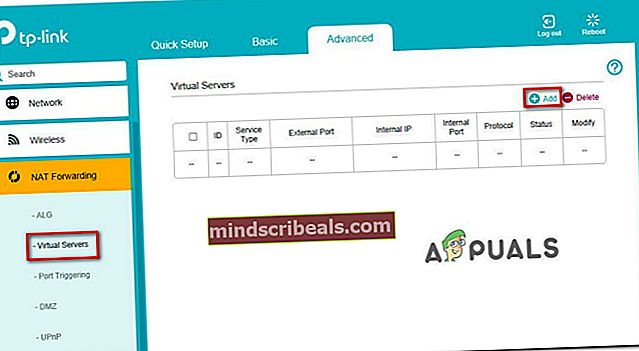
Pastaba: Šių parinkčių pavadinimai gali skirtis, atsižvelgiant į jūsų maršrutizatoriaus gamintoją.
- Patekę į išplėstinį meniu pradėkite ieškoti parinkties, leidžiančios atidaryti prievadus rankiniu būdu. Radę įsitikinkite, kad atidarėte šiuos TCP ir UDP paskirties prievadus:
TCP 8000–8020 UDP 64090–64110
- Kai pavyks atidaryti reikiamus prievadus, išsaugokite pakeitimus maršruto nustatymuose, tada dar kartą paleiskite žaidimą ir patikrinkite, ar problema jau išspręsta.
Jei problema vis dar neišspręsta ir vis tiek matote 1002 klaidos kodas, pereikite prie kito galimo pataisymo, esančio žemiau.
4 metodas: VPN naudojimas
Jei vis tiek susiduriate su klaidos kodu 10002, net vykdydami anksčiau pateiktas instrukcijas, gali būti, kad susiduriate su tam tikrais interneto paslaugų teikėjo sukeltais neatitikimais. Dažniausiai tokios problemos iš tikrųjų sukelia 3 lygio IPT mazgą.
Norėdami išspręsti šią problemą, galite naudoti VPN sprendimą. Ir nebūtinai turite tenkintis mokama galimybe, yra daugybė nemokamų variantų, kurie leis jums paslėpti tikrąją savo vietą be įsipareigojimo vykdyti mėnesio mokėjimo planą. Jei nesate apsisprendę, galite eikite į žaidimų VPN iš mūsų atnaujinto sąrašo.
Jei ieškote nuoseklių instrukcijų, kaip įdiegti ir nustatyti VPN, mes jus aptarėme. Vykdykite toliau pateiktas instrukcijas, kad įdiegtumėte nemokamą „Hide.Me VPN“ versiją:
- Prisijunkite prie pareigūno atsisiųsti „Hide.Me VPN“ puslapį. Kai būsite viduje, spustelėkite mygtuką parsisiųsti mygtuką.
- Kitame ekrane spustelėkite Registruotis mygtukas, susietas su nemokama VPN versija.

- Kitoje eilutėje eikite į savo el. Pašto adresą ir paspauskite Įveskite užbaigti registraciją. Kai pasieksite šį tašką, labai svarbu naudoti tikrą el. Pašto adresą, nes jums reikės patvirtinti iš išsiųsto el. Laiško.

- Tada atidarykite gautuosius ir ieškokite patvirtinimo el. Laiško iš Paslėpk mane paslaugą. Radę jį atidarykite, tada spustelėkite patvirtinimo nuorodą, kad patvirtintumėte. Baigę patvirtinimą, būsite nukreipti į paskyros kūrimo meniu.

- Kai operacija bus baigta, eikite į Kainodara> Nemokama, tada spustelėkite Kreipkitės dabar suaktyvinti nemokamą planą.

- Kai pavyks sėkmingai įgalinti nemokamą planą, pereikite prie Atsisiųsti skyrių. Tada spustelėkite Parsisiųsti dabar mygtukas, susietas su jūsų naudojama operacinės sistemos versija.

- Kai atsisiuntimas bus baigtas, atidarykite diegimo programą ir vykdykite instrukcijas, kad užbaigtumėte diegimo procedūrą.

- Baigę diegimą, naudokite anksčiau sugeneruotus prisijungimo duomenis, kad prisijungtumėte prie savo paskyros, tada spustelėkite Pradėkite nemokamą bandomąją versiją, pasirinkite vietą ir paleiskite sistemos lygio VPN.
- Kai jūsų VPN bus aktyvus, dar kartą paleiskite „Star Citizen“ ir pažiūrėkite, ar problema jau išspręsta.
Jei ta pati problema vis dar kyla, pereikite prie kito galimo pataisymo, esančio žemiau.
5 metodas: iš naujo įdiekite žaidimą kitoje vietoje
Jei nė vienas iš aukščiau pateiktų galimų pataisymų jums netiko, greičiausiai susiduriate su tam tikru žaidimo diegimo neatitikimu. Keli paveikti vartotojai patvirtino, kad jiems pavyko išspręsti šią problemą iš naujo įdiegus žaidimą kitoje vietoje ir užtikrinant, kad jums liktų pakankamai vietos (daugiau nei 60 GB).
Jei šis scenarijus yra tinkamas, turėtumėte pasistengti iš naujo įdiegti „Star Citizen“, bandydami išspręsti 10002 klaidą.
Čia yra trumpas vadovas, kaip paprastai iš naujo įdiegti žaidimą kitoje vietoje, kad išspręstumėte problemą:
- Paspauskite „Windows“ klavišas + R atsiverti a Bėk dialogo langas. Tada įveskite „Appwiz.cpl“ teksto laukelyje ir paspauskite Įveskite atidaryti Programos ir failai Meniu.

- Kai būsite Programos ir funkcijos meniu, slinkite žemyn per įdiegtų elementų sąrašą ir raskite įrašą, susietą su „Star Citizen“. Kai pamatysite, dešiniuoju pelės mygtuku spustelėkite jį ir pasirinkite Pašalinti iš naujai pasirodžiusio kontekstinio meniu.

- Pašalinimo ekrane vykdykite ekrane rodomus nurodymus, kad užbaigtumėte pašalinimo procedūrą.
- Baigę pašalinimo procesą, iš naujo paleiskite kompiuterį ir palaukite, kol bus baigtas kitas paleidimas.
- Kitas, apsilankykite oficialiame RSI atsisiuntimo puslapyje ir atsisiųskite tą patį žaidimų paketą, kurį buvote įdiegę anksčiau.
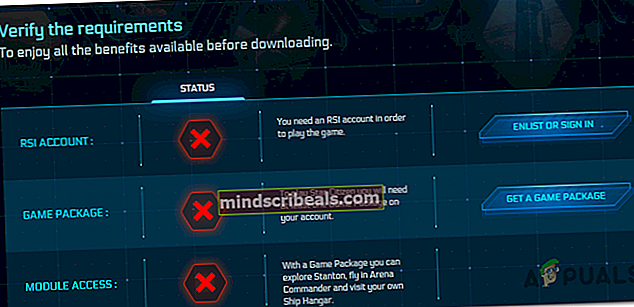
- Tada atlikite ekrane rodomus nurodymus, kad užbaigtumėte diegimą, tada paleiskite žaidimą ir patikrinkite, ar problema jau išspręsta.